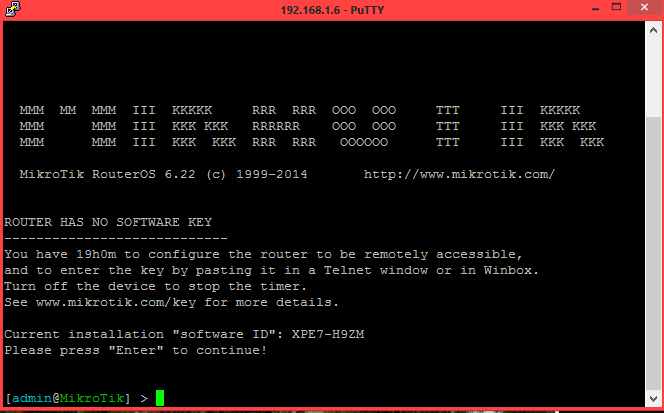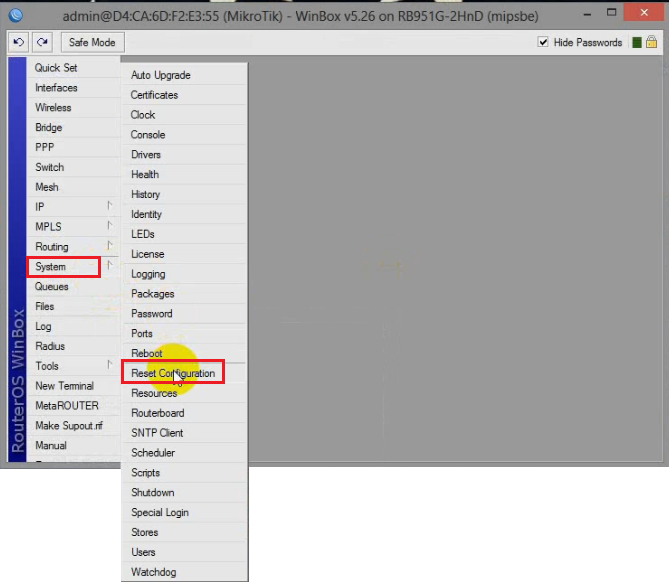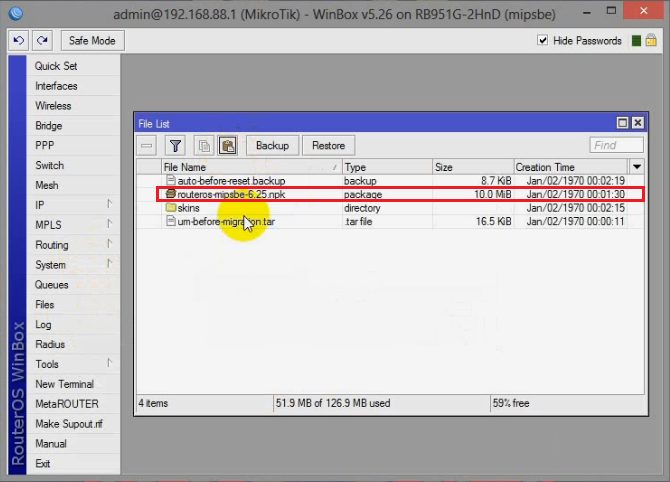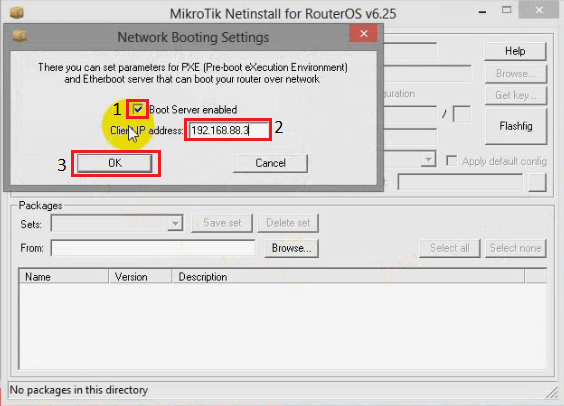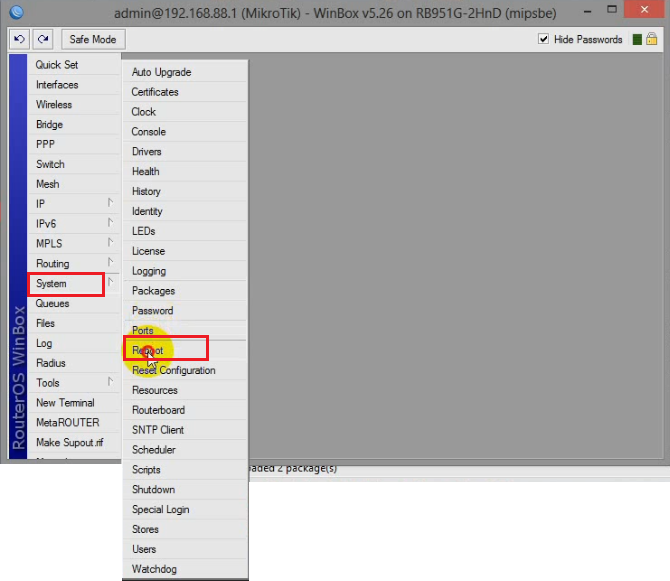2.lalu masukan ip address di VirtualBox Host-Only Network sebagai berikut
3. anda bisa buka Oracle VM VirtualBox yang suda di install mikritik
4.kemudian atur Networknya di VirtualBox menjadi host-only Adapter
5.lallu loging mengunakan admin paswod kosong
6.anda bisa tekan enter
7.anda bisa melihat ip addressnya suda ada atau belum dengan perintah
- "ip addres print"
- ip address add address=192.168.1.6/29 interface=ether1
- "ip addres print"
 |
| Add caption |
11.selanjutny telnet 192.168.1.6
12.nah ni berikut tampilan dari telnetnya
13.berikutnya anda bisa mencoba mengunakan "putty"masukan ipaddress 192.168.1.6
14..jikamuncul tampilan seperti gambar ini anda bisa klik "yes"
16.anda bisa loging mengunakan admin dan paswodnya kosong
17 jika muncul gambar seperti ini berarti anda berhasil
16.berikutnya anda bisa mengunakan winbox - Shortcut connect mengunakan mac address
17.jika muncul tampilan ini anda bisa klik "OK"
28.berikutnya anda bisa cek mengunakan internet dengan masukan ip 192.168.1.6
29.jika muncul tampilan ini berarti berhasil